Android'de Multitasking: Aynı anda birden fazla görevleri gerçekleştirmek için 5 yolu
Android / / December 19, 2019
Biz çoklu görev modunda bilgisayarlarda çalışmaya alışkın olan. Bizden önce bir kalp atışı geçiş hangi arasındaki açık pencereleri, bir çok şey var.
farklı şeyler akıllı telefonlar. yıl yıl büyümeye ekranlarının boyutu, hala ilk iPhone günlerinde olduğu gibi bir seferde sadece bir uygulama, açık olmasına rağmen. Ama bu sınırlamanın üstesinden sağlayacak bazı hileler vardır.
1. Biz uygulamalar arasında geçiş

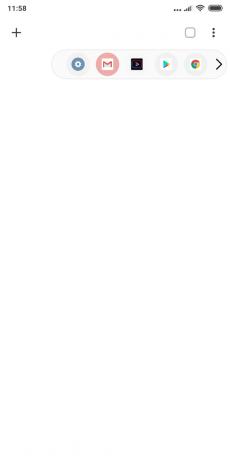
Yukarıdaki sürüm 7.0 nugat ve başlayarak Android hızla mevcut ve son keşifler arasında geçiş yapmak için uygun bir yol vardır uygulamaları. Bunu yapmak için, daha sonra, kare düğme gezinme çubuğunda "son" çift tıklayın programı seçin.
Android 9.0 Pie düğmeleri size bulamazlar. Bunun yerine, ortadan alttan yukarı kaydırın. Sonra svaypnite sağa veya (yukarıya veya aşağıya doğru MIUI olarak) sol, sağ uygulamayı bulmak için.
anahtarlama alternatif yolları vardır. Örneğin, kamu hizmetleri Kenar Eylem ve düğmeyi yüzen ekranında bir Yüzer Bar oluşturmak sık kullanılan programlar ile bir panel açılır.
Fiyatı: Ücretsiz
Fiyatı: Ücretsiz
2. ekranı ikiye bölücü
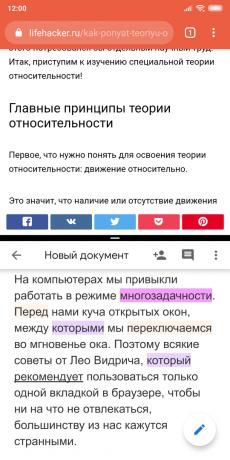
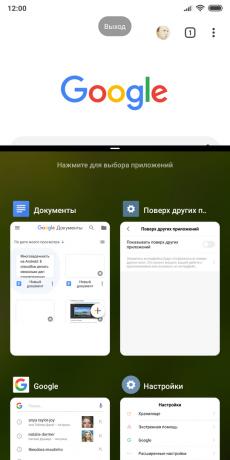
Android ayrıca iki uygulama anda ekrana yerleştirmek için fırsat vardır. Örneğin, ekranın alt yarısında Google Dokümanı açmanıza edebilir ve üstündeki - tarayıcı anahtarı için zaman harcamadan, belgenizde istediğiniz metni kopyalamak için.
gezinti bölmesinde aynı anda basın programı geçiş düğmesi (kare) iki uygulamaları açın. Ekranın üst bir uygulamayı sürükleyin. Sonra sadece ikinci tıklayın. Ekran ayrılır: bir program üst üste olacak - Alttan.
Android 9.0 ile Pie olarak jestleri yerine prosedürün biraz farklı düğmeler. kenarına kadar kaydırın taban. Uygulamayı açacak siz - sağ ve beklemeye tıklayın. Ardından "Bölünmüş Ekran" ı seçin. İkinci program ve ekran sınırları çizilmiş yarısını açın.
uygulamalar arasında ayırıcı sürükleme, ekranda daha fazla yer alacağı programı seçebilir. Eğer üst veya alt kenarına eleman çeker Ve eğer bölünmüş ekran modundan çıkmak.
3. Biz dokunarak iki uygulamaları çalıştırmak
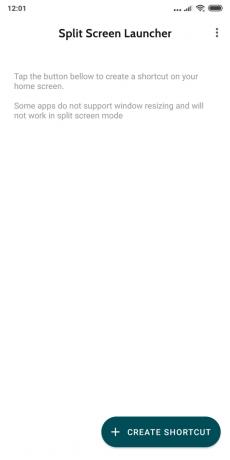
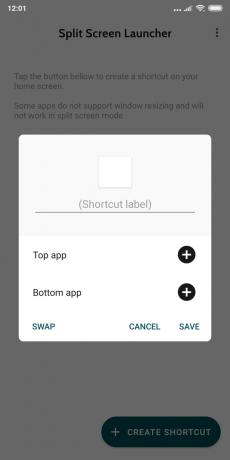
Bir önceki noktadan çip sevme varsa, kullanışlı Bölünmüş Ekran Launcher'dan gelecek. Let Diyelim ki aynı anda düzenli olarak kullandıkları programları birkaç çift derler. Bölünmüş Ekran Launcher seçilen uygulama ile ana ekranda kısayollar oluşturur. ve bölünmüş ekran modunda çalışacak iki programda - etiketi tıklayın. Çok kullanışlı ve hızlı.
Fiyatı: Ücretsiz
4. "Görüntü içinde görüntü" in video izleyin

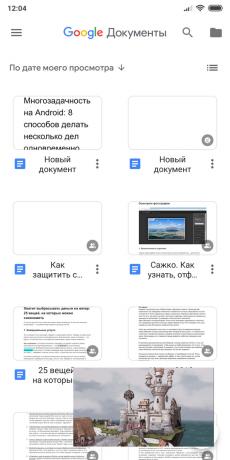
Başka bir yararlı Android özelliği - mode "Resimdeki resim". Size açık ana uygulamanın üstünde görünen ayrı yüzen bir pencerede videoları izlemek için izin verir.
Yüzen bir pencerede görüntüyü programların adil bir miktar vardır: VLC, «Google Play Filmler», YouTube, elbette Skype ve. Ancak, bir bakıma YouTube videolarını izlemek için, sen Premium abone olmanız gerekir. Yoksa bir üçüncü taraf istemci yükleyebilirsiniz YouTube vancedBu özellik nerede ücretsiz olarak sağlanmaktadır.
Çoğu başvuru gezinti çubuğu üzerindeki "Home" tuşuna basarak "Resim İçinde Resim" in hareket ediyor. Bazı, bu tür VLC aynı, bu seçenek olarak, önce ayarların etkinleştirilmesi gerekir.
5. pencerelerde uygulamayı açın
bölünmüş ekran modu - yararlı bir şey, ama onun olasılıklar oldukça sınırlıdır. yapamazsın aynı anda ikiden fazla uygulama açın.
Ama siz devam edin ve onun pencereli gibi Windows üzerinde Android'inizi açabilirsiniz. Bunu yapmanın birkaç yolu vardır.
Birinci yol size çok yaygara gerektirmez: sadece Yüzer Uygulamalar uygulamayı yüklemek.
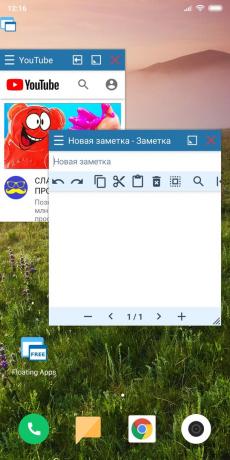

İçinde var bir dahili tarayıcı, belge görüntüleyici, editör notları, hesap makinesi ve diğer programlar - 41 başvurunun toplam. Onlar çok modda çalışabilir böylece, kayan pencere açılır.
Fiyatı: Ücretsiz
Fırsatlar da yine sınırsız değil Uygulamalar Yüzer, ancak ikinci bir yolu yoktur. Ek yazılım bir gizli yerleşik Android özelliği kullanır, gerekli değildir. Ama dikkat bu her firmware üzerinde çalışmadığını - yalnızca Android 7.0 için koz helvası.
öğrenmek🧐
- 5 gündelik kullanıcıdan gizlenir Android özelliklerini soğutmak
Smartphone ayarlarını açın seçeneği "yapı numarası" ve tuşuna basın kelimeleri görene kadar için göz "Bir geliştirici haline gelmiştir."
menüsünde "Geliştiriciler için" görünür seçin. seçeneği "Değişim aktif uygulamalar» (Kuvvet faaliyetleri yeniden boyutlandırılabilir olması için) boyutu için çok alt ve görünüme kaydırma, gidin. açın ve akıllı telefon yeniden başlatın.
Şimdi ayrı pencerelerde uygulamaları açabilirsiniz. Bu şuna benzer:

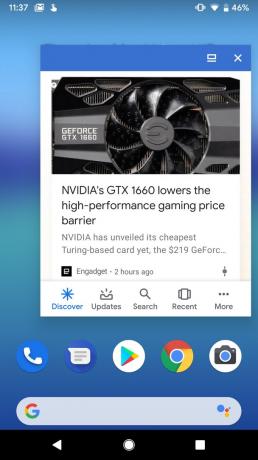
Android'de 7.0 Nugat ihtiyacı sonra versiyonları başka bir şey yapmak. Görev Çubuğu uygulamasını ayarlayın: masaüstü işletim sistemlerinde görev çubuğunun gibi ekran şeyin dibinde yaratır. Bununla beraber hızlı uygulamalar arasında geçiş yapabilirsiniz.
Fiyatı: Ücretsiz
Ama en ilginç özelliği Görev Çubuğu - tek tek pencerelerin modu. Bunu açmadan önce, unutma yedeğini verileri. Sonra vazife gidip Ayarlar seçeneğini Serbest seçin. Program USB üzerinden ayıklama yeteneklerini isteyecektir. Bizim kılavuzunda açıklandığı gibi, bunu yapın.
okumak🧐
- Android'inizde ayıklama USB nasıl etkinleştirilir
Ardından, Akıllı telefonunuzu bilgisayarınıza bağlayın. USB hata ayıklama etkinleştirme ve izleyin talimatlar Android sürümüyle için.
Android'de uygulamalar pencereler açmak, şunlardır:
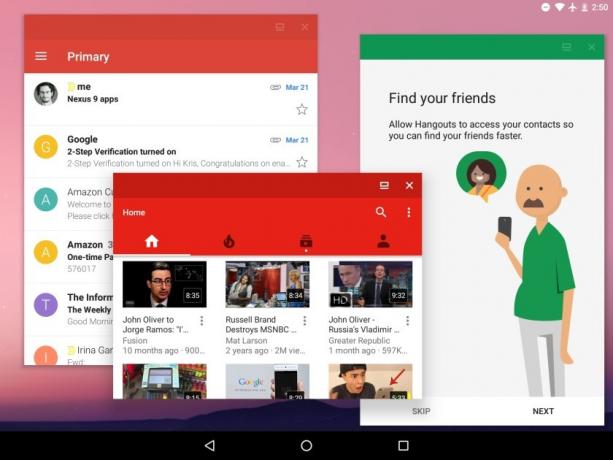
Kullanılması pencereler büyük ekran boyutlarına sahip Android tablet üzerinde haklı. Bu sizin daha önce masaüstü işletim sistemi bir tür gibi görünüyor. Ve eğer klavye ve fare cezası yapacak bağlayın. Aynı yardımcı MW modu oldukça şüpheli Randomize.
ayrıca bkz🧐
- Bildiğiniz olmayabilir Android, Chrome for 5 kullanışlı fonksiyonlar
- Ben Android akıllı telefon üzerinde misafir modunu açmak nasıl
- Android cihazınızda parmak izi okuyucu kullanmak 8 yolu



